PS文字特效教程 制作色彩缤纷拖尾立体字效果
作者:网友整理
3d立体字转换器安卓版v1.5手机版 32.44M / 简体中文
点击下载
ps照片appv3.1.79 152.50M / 简体中文
点击下载
PS自学网app(PS入门教程) v1.4 安卓版 22.68M / 简体中文
点击下载今天为朋友们介绍一篇色彩缤纷拖尾立体字的制作方法,效果非常漂亮,在海报设计中经常用到,希望对大家有所帮助。
最后效果图:

步骤一
新建一个大小1400px * 800px的文件,设置为淡蓝色背景。
创建新图层,使用白色柔和的笔刷工具在画布中心点上白点。
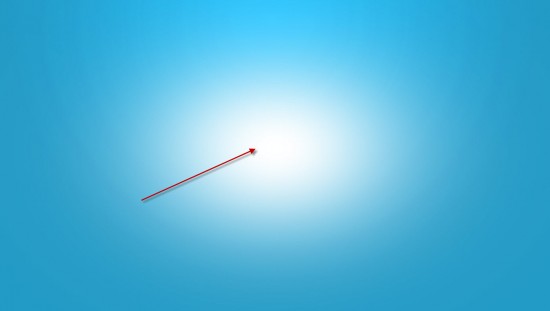
新图层的混合模式设置为"柔光"
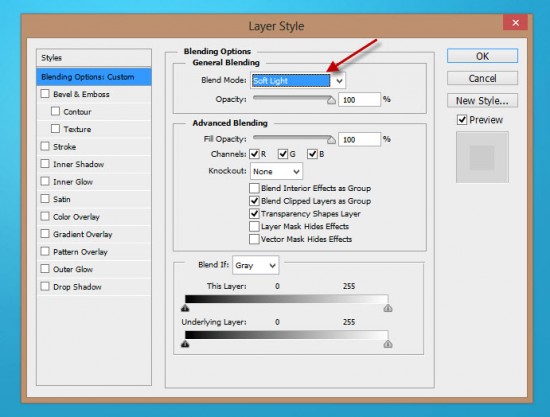
效果如下
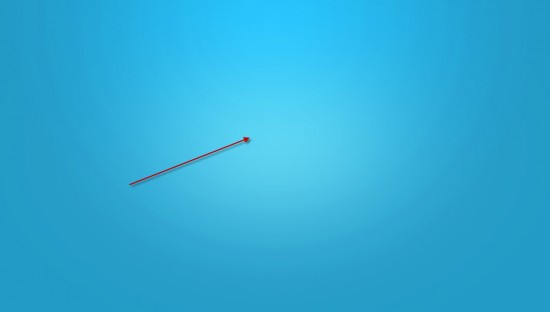
步骤2
通过这一步,加入3d文字效果,首先使用文字工具,淡粉色,输入一行字。

PS CS6下,字体图层, 3D>从所选图层新建3d凸出,具体设置如下。
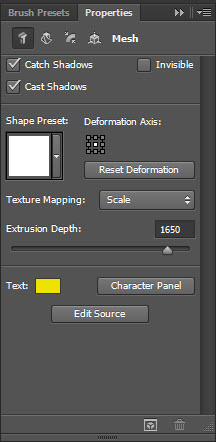
变形
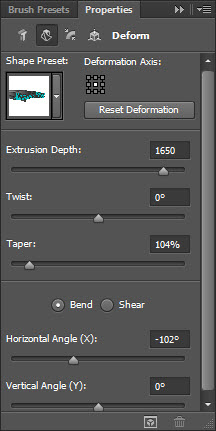
盖子
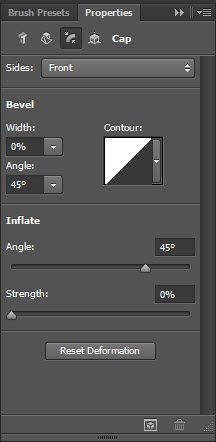
坐标

材质
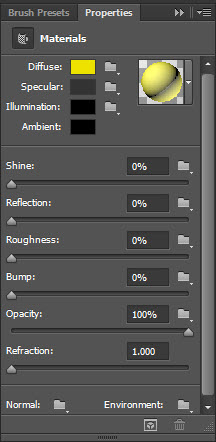
无线光

渲染3d字体,并且转换为智能对象,得到效果如下。

利用自由变换 将字体旋转一定角度。

新建下面两个调整图层,作为文字图层的剪贴蒙版
水平
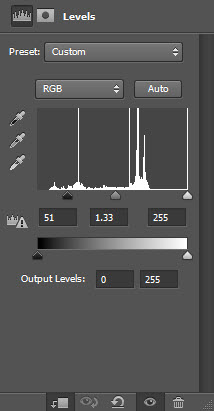
曲线
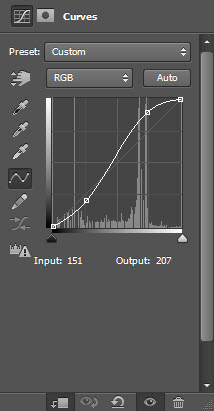
效果如下:

步骤3
需要给图像中增加一些水果,用PS打开Fruit Stock图像,选择一组水果。

将选中的部分复制粘贴近文字文件中,并重新调整大小。

[page]
重复上述步骤,可以多混入一点水果:

将所有的水果图层合并,然后复制几次。
在最顶层的图层中,采用滤镜>扭曲>海洋波纹,如下设置:
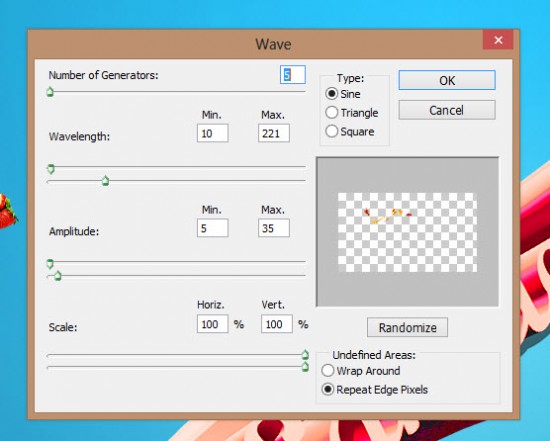
效果如下

将海洋波纹图层复制几次,按下图中那样将他们环绕与文字周围。

步骤4:
最后还可以为水果图层加入一点液化滤镜效果。
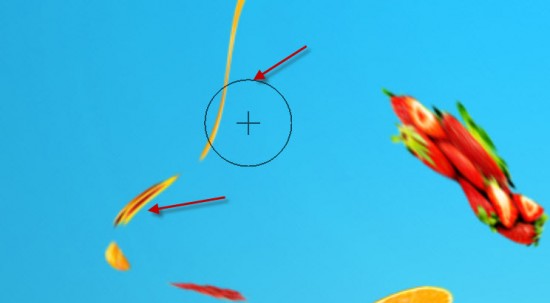

通过笔刷,添加了云彩和水中气泡的效果,笔刷可在本站下载。

完成效果图:

加载全部内容